Instruktioner för appen Meliva
Nedan hittar du instruktioner och exempel för hur du får hjälp i appen Meliva.
Välj vad du vill ha hjälp med:
Sök vård / starta chatt med vårdcentralen
1. Logga in och välj “Sök vård”
Du loggar in med BankID i appen Meliva Sverige i din mobiltelefon, eller på din dator. Beroende på vilken telefon eller dator du använder kan bilden nedan se något annorlunda ut, men menyvalen är desamma.
För att få hjälp från din vårdcentral – välj “Sök vård“. Se skärmbilden nedan:
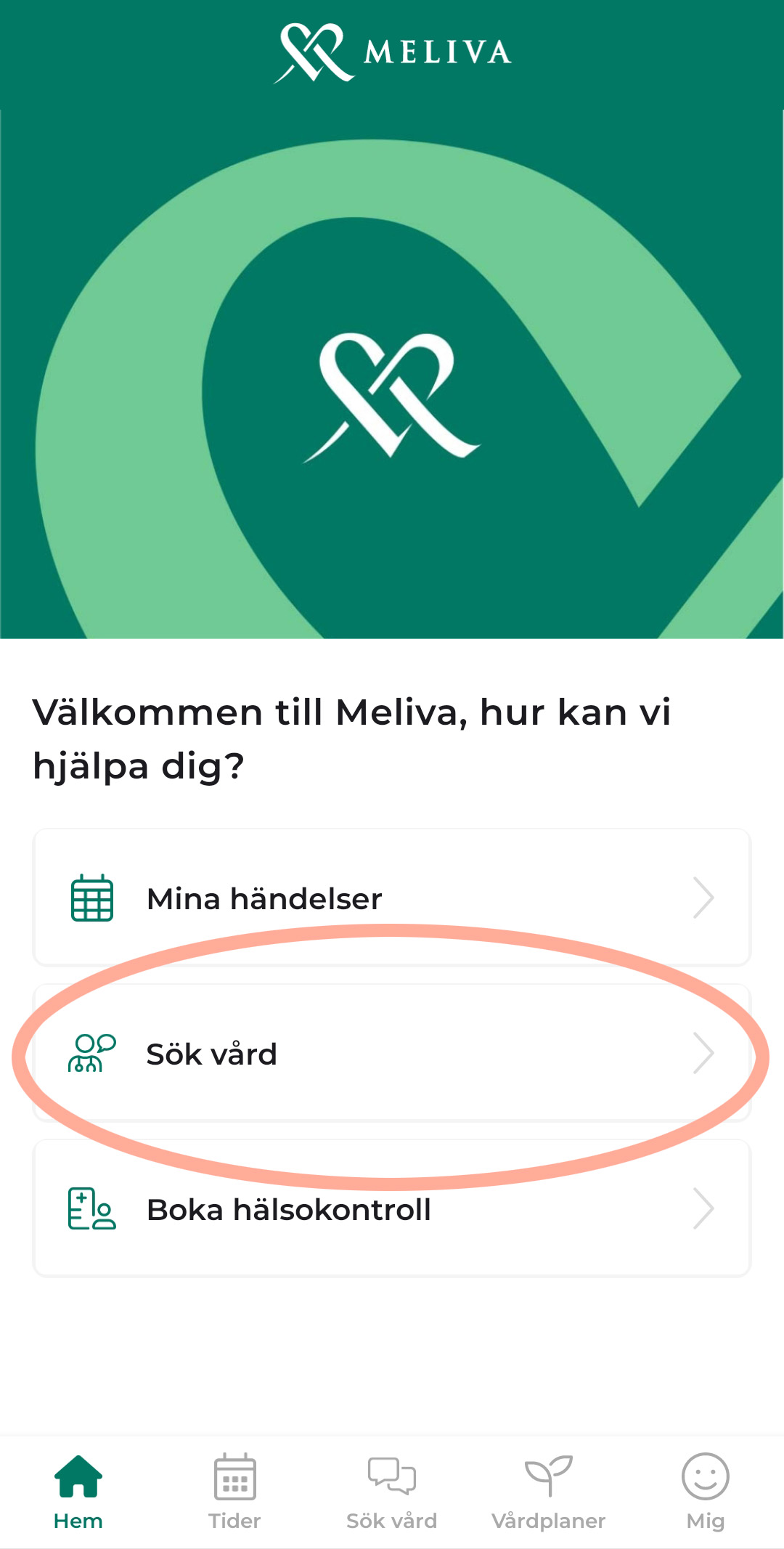
2. Välj tjänst under “Din vårdcentral”
Är du listad på en av Melivas vårdcentraler ser du din vårdcentrals tjänster under rubriken “Din vårdcentral”.
Nedan ser du exempel från en av Melivas vårdcentraler – det kan se något annorlunda ut om du är listad någon annanstans.
Välj den tjänst som bäst stämmer med det du vill ha hjälp med, för att kopplas till chatt med vårdcentralen. Se skärmbilden nedan:
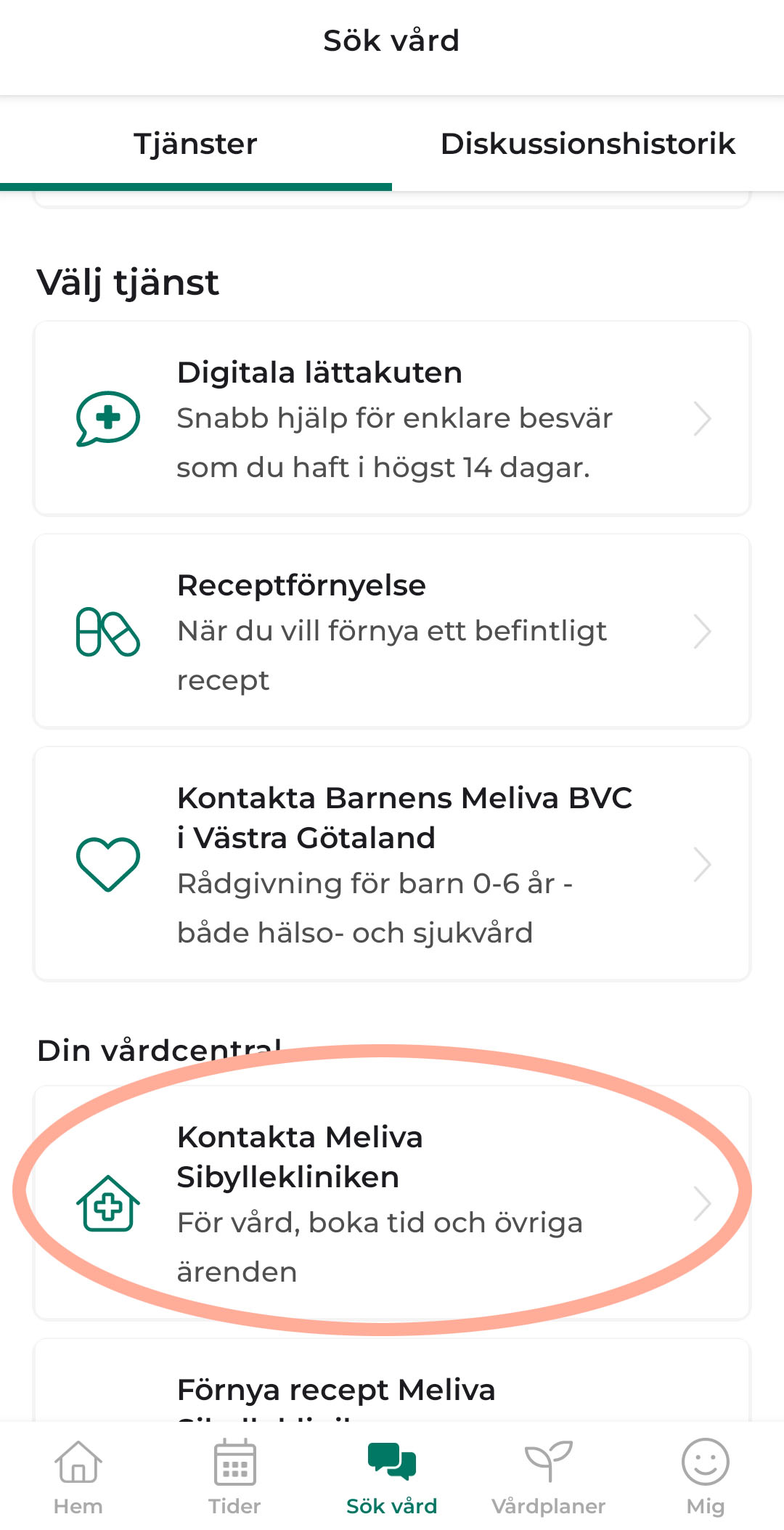
Vårdcentralen svarar oftast med kort väntetid mellan 8-17.
Vill du ha hjälp på kvällstid eller på helg kan du välja tjänsterna högst upp “Digitala lättakuten” och “Förnya recept” – då får du prata med läkare som inte är på just din egen vårdcentral.
3. Välj “Starta diskussion”
Nu kan du ta del av mer information om tjänsten du valt. Tryck på knappen “Starta diskussion” för att komma vidare. Se skärmbilden nedan:
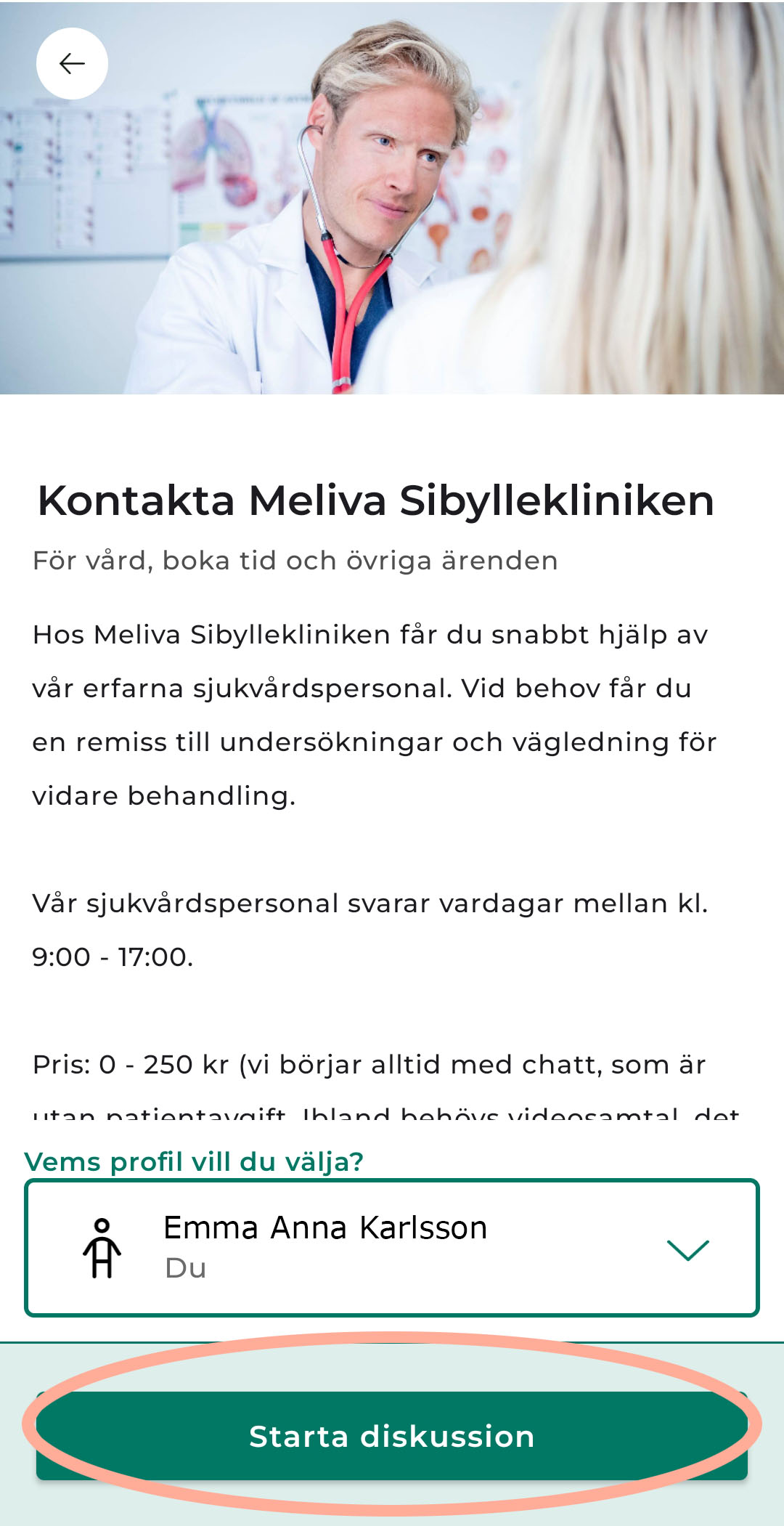
4. Fyll i hälsoformulär
Du kan nu ombedjas att fylla i ett Hälsoformulär där du får beskriva vad du behöver hjälp med.
Därefter tas du vidare till chatt med din vårdcentral där du helt enkelt skriver direkt med dem, och vid behov kan ett videosamtal startas. Se skärmbilden nedan:
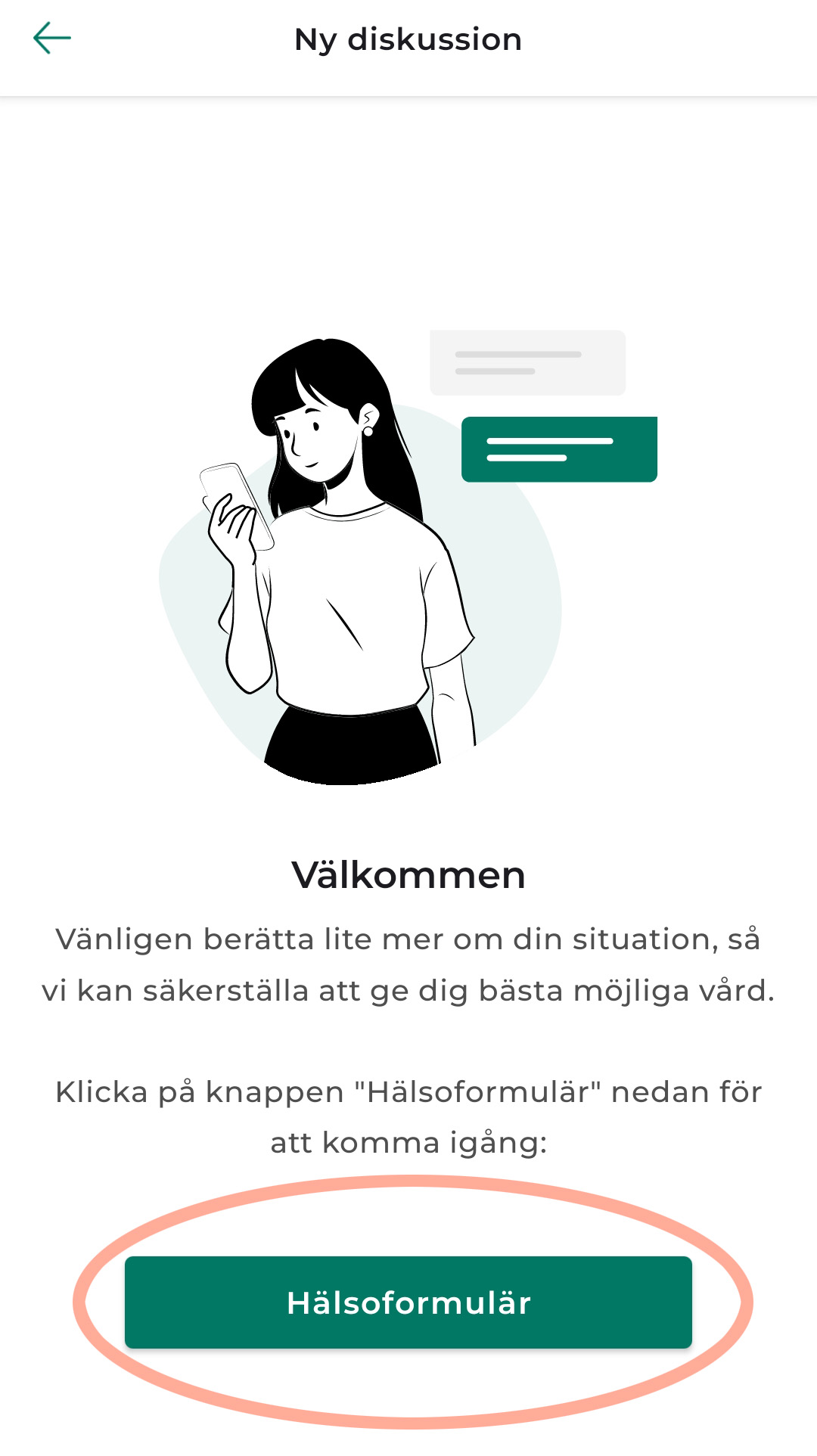
Tillåt notiser
För att få notiser när du får ett meddelande i appen Meliva, eller annan viktig information i appen, behöver du tillåta/aktivera notiser.
Du gör detta i appen genom att gå till din profil i menyn genom att välja “Mig“, skrolla ned till “Samtycken” och där aktivera “Tillåt notiser“. Därefter behöver du gå till inställningarna för din telefon och tillåta notiser för just appen “Meliva Sverige“.
Nedan finns instruktioner steg för steg för Iphone. Längre ned finns instruktioner för dig som har Android.
Notiser – Iphone
1. Gå till din profil
Välj “Mig” i appens meny för att komma till din profil och dina inställningar. Se skärmbild:
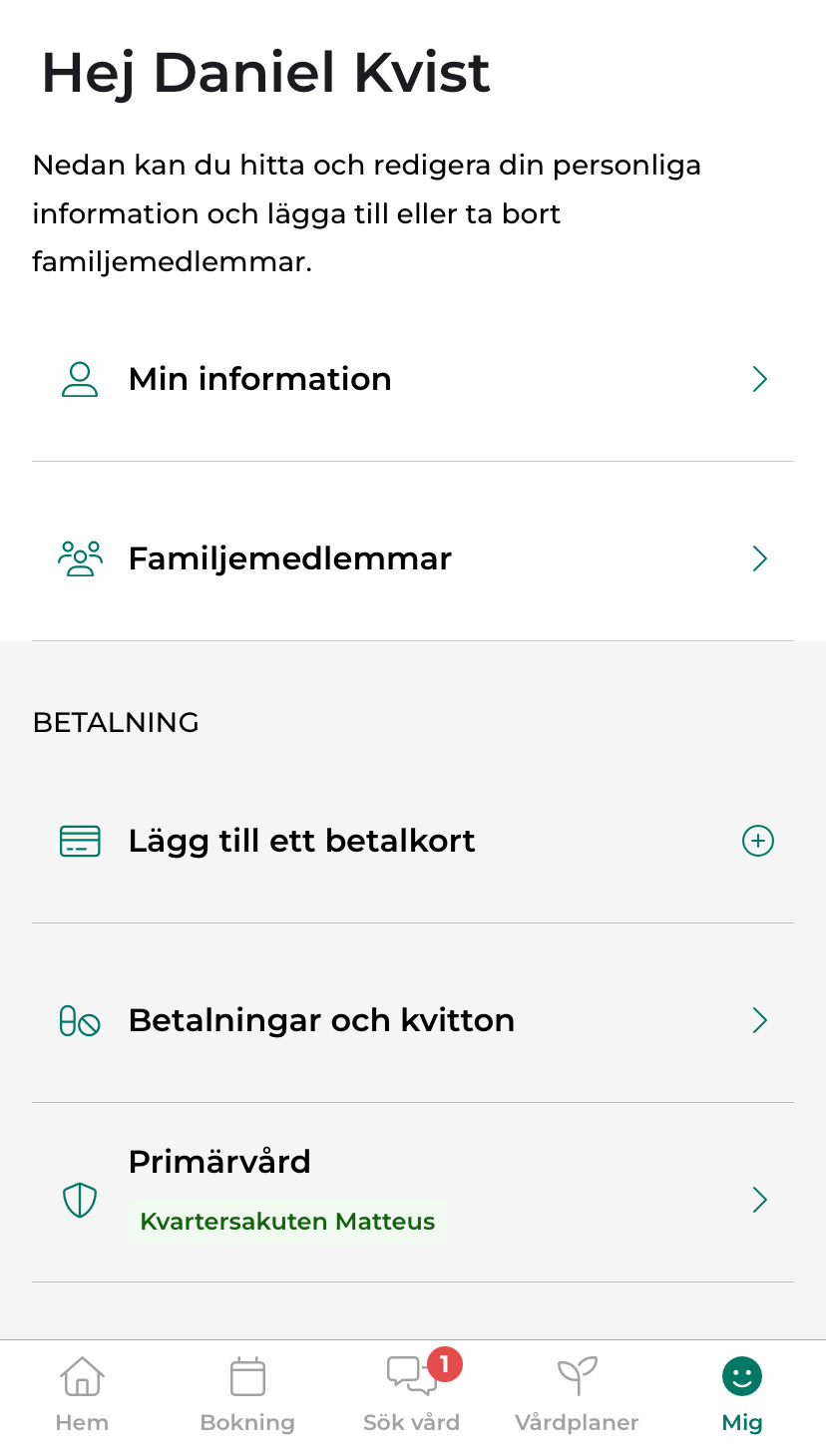
2. Skrolla ned och välj “Samtycken”
Tryck på “Samtycken” för att öppna dessa inställningar. Se skärmbild:
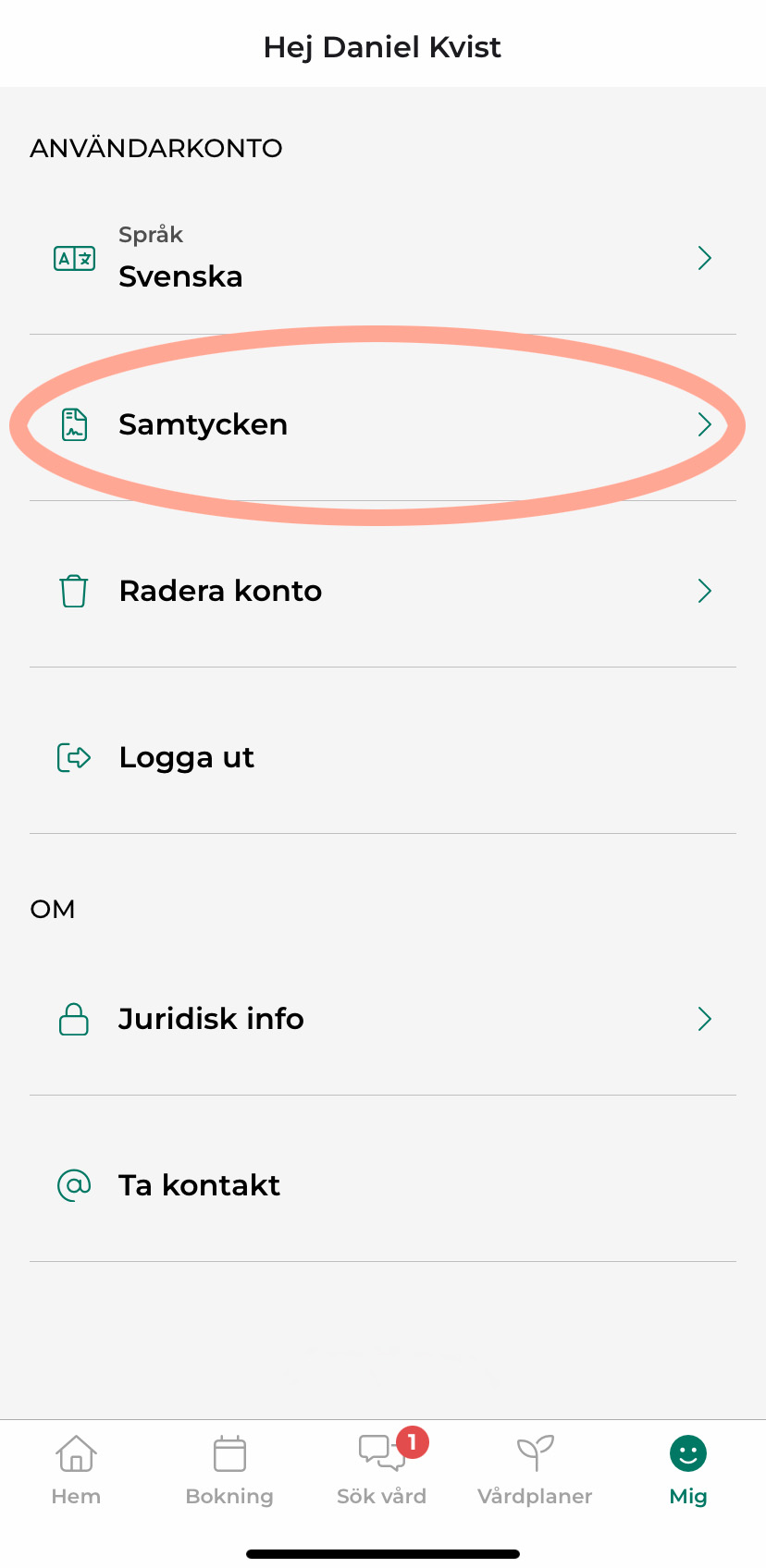
3. Välj “Tillåt notifikationer” och “Öppna inställningar”
Aktivera notiser genom att slå på det valet, till höger om “Tillåt notifikationer“.
Därefter trycker du på “Öppna inställningar” för att komma till din telefons inställningar för appen. Se skärmbild:
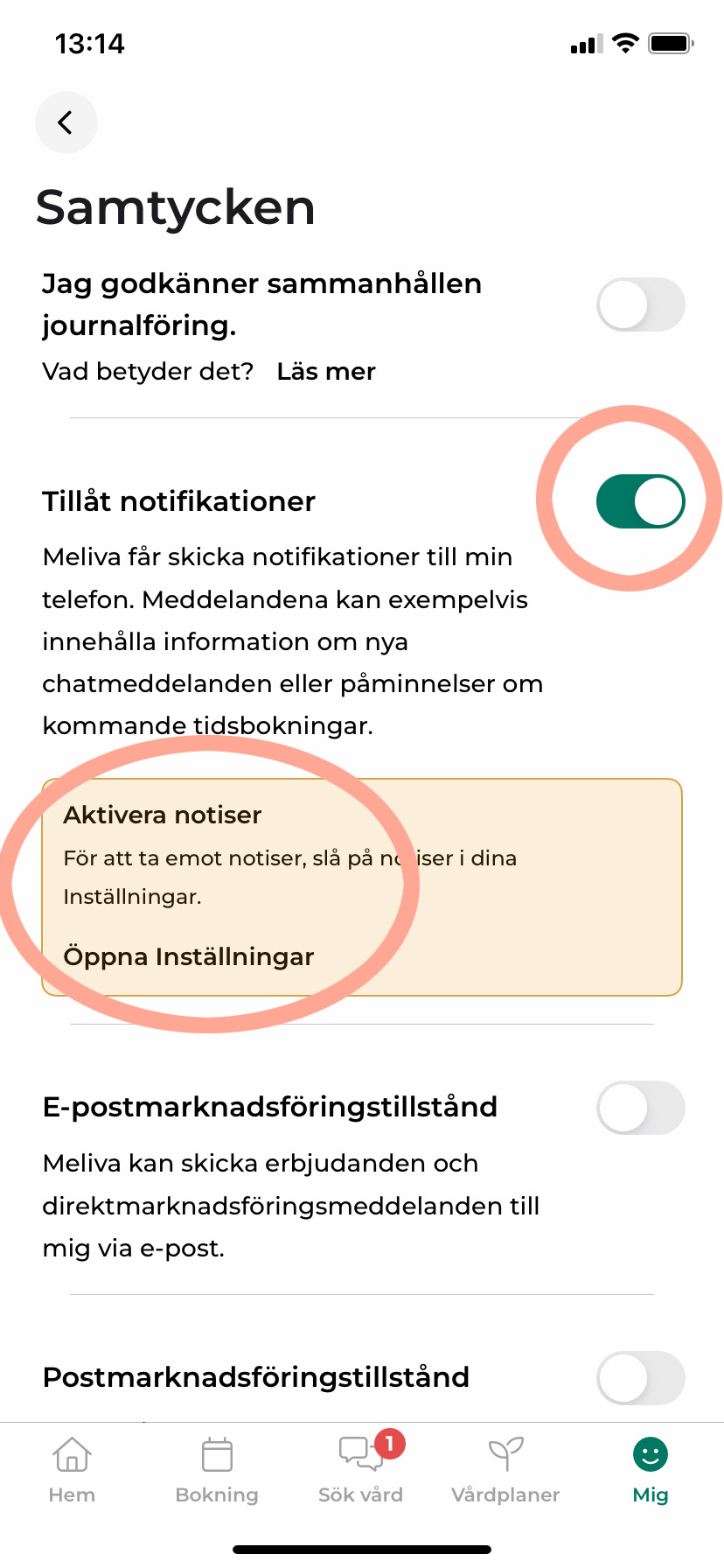
4. Tillåt notiser i din Iphone
I inställningarna aktiverar du valet “Tillåt notiser” så att knappen blir grön. Är notiser inte tillåtna är knappen grå. Se skärmbild:
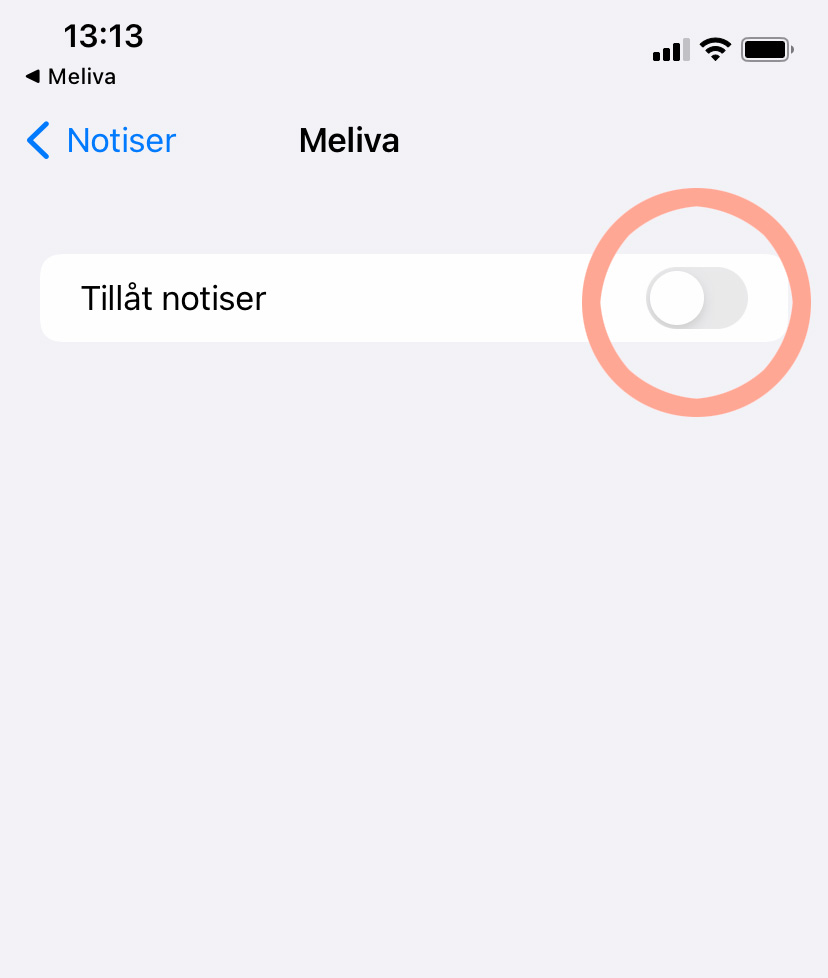
Du kan också manuellt komma till dessa inställningar genom att gå in i appen Inställningar, bläddra ned tills du ser dina appar, och där välja appen “Meliva Sverige”. Välj där “Notiser” för att tillåta notiser.
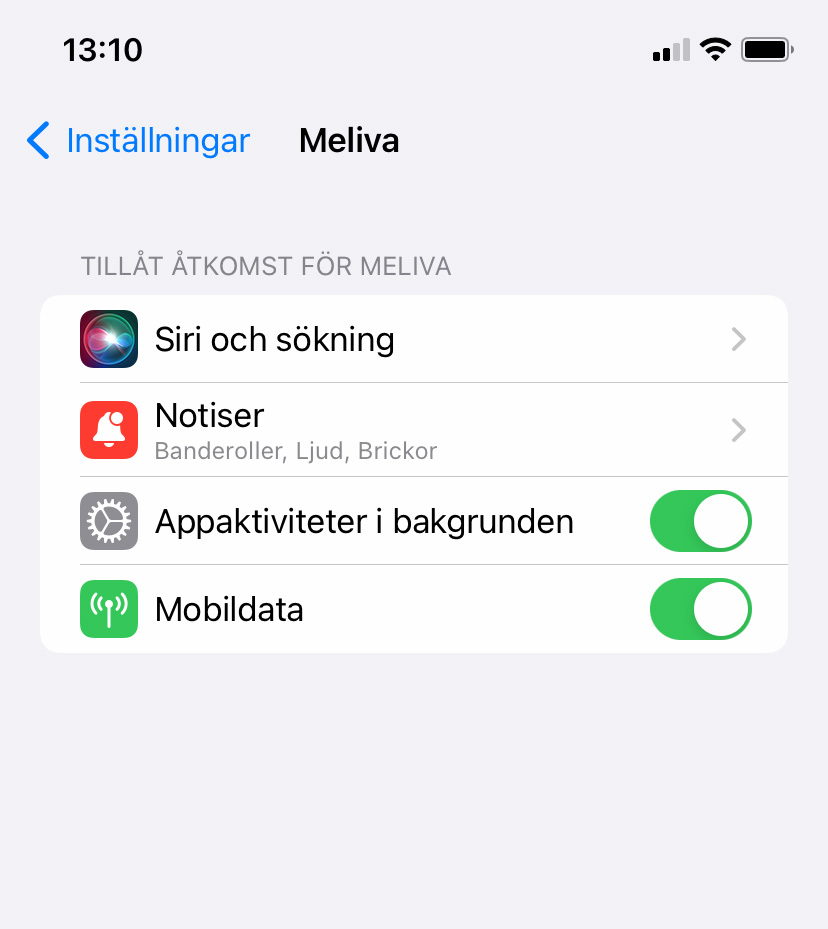
Om du inte har aktiverat notiser kan du få en förfrågan om detta när du använder appen Meliva. Det kan se ut som på denna skärmbild – välj “Ja” för att aktivera notiser (du måst dock fortfarande också tillåta notiser i din Iphones inställningar för appen Meliva) :
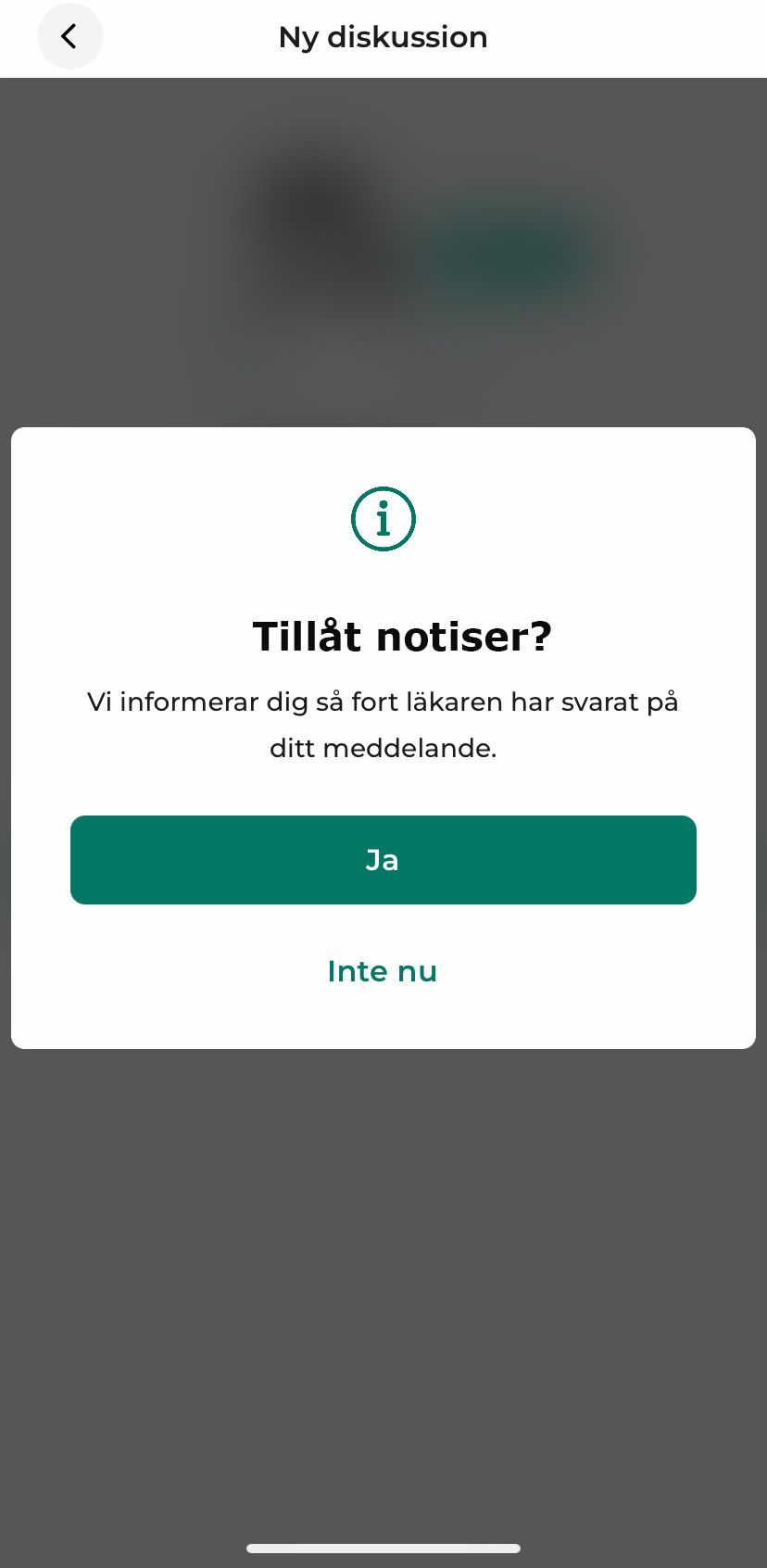
Notiser – Android
- Gå till appen Meliva Sveriges “Mig“-sida och välj “Samtycken“
- Slå på knappen intill “Tillåt notifikationer“
- Sedan behöver du aktivera notiser i din telefon. Detta kan variera mellan olika Android-telefoner, men ofta gör du följande:
– Öppna “Inställningar” i din mobiltelefon
– Välj “Appar“, och sedan “Hantera appar”
– Sök fram appen “Meliva“, välj den
– Under “Behörigheter” tryck på “Notifikationer”
– Aktivera “Visa notifikationer“
Lägg till familjemedlem
1. Gå till din profil
Välj “Mig” i appens menyrad, längst till höger, för att komma till din profil.
Där ser du din egen profil, och eventulla familjemedlemmar du redan lagt till. Klicka på pilen intill rutan “Familjemedlemmar” för att se dina familjemedlemmar och för att lägga till en familjemedlem. Se skärmbilden nedan:
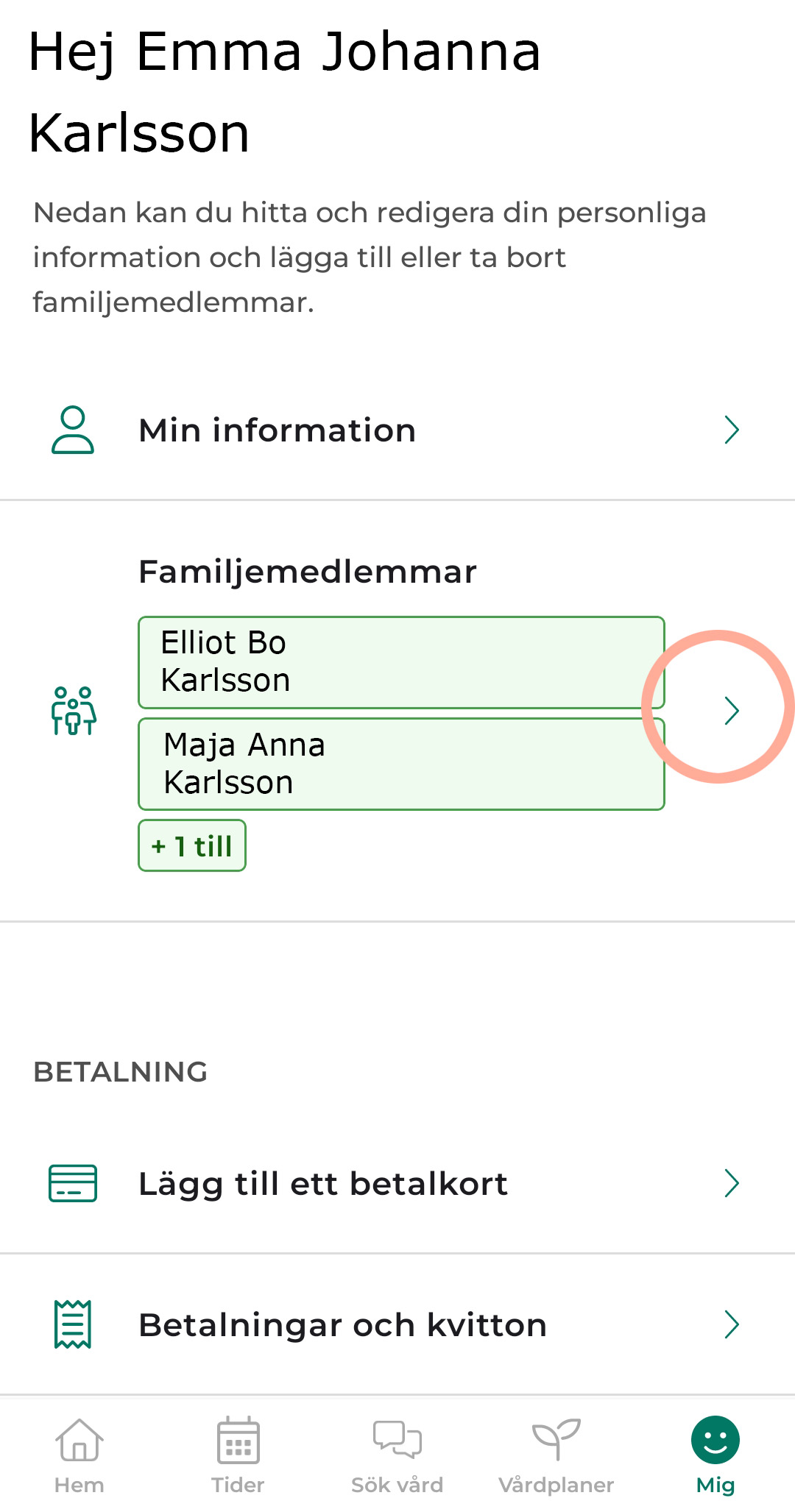
2. Välj “Lägg till familjemedlem”
Tryck nu på knappen “Lägg till familjemedlem” (längst ned på skärmen) för att lägga till ett barn eller annan familjemedlem.
Har du tidigare lagt till familjemedlemmar ser du också dessa här, och kan hantera deras profiler. Se skärmbilden nedan:
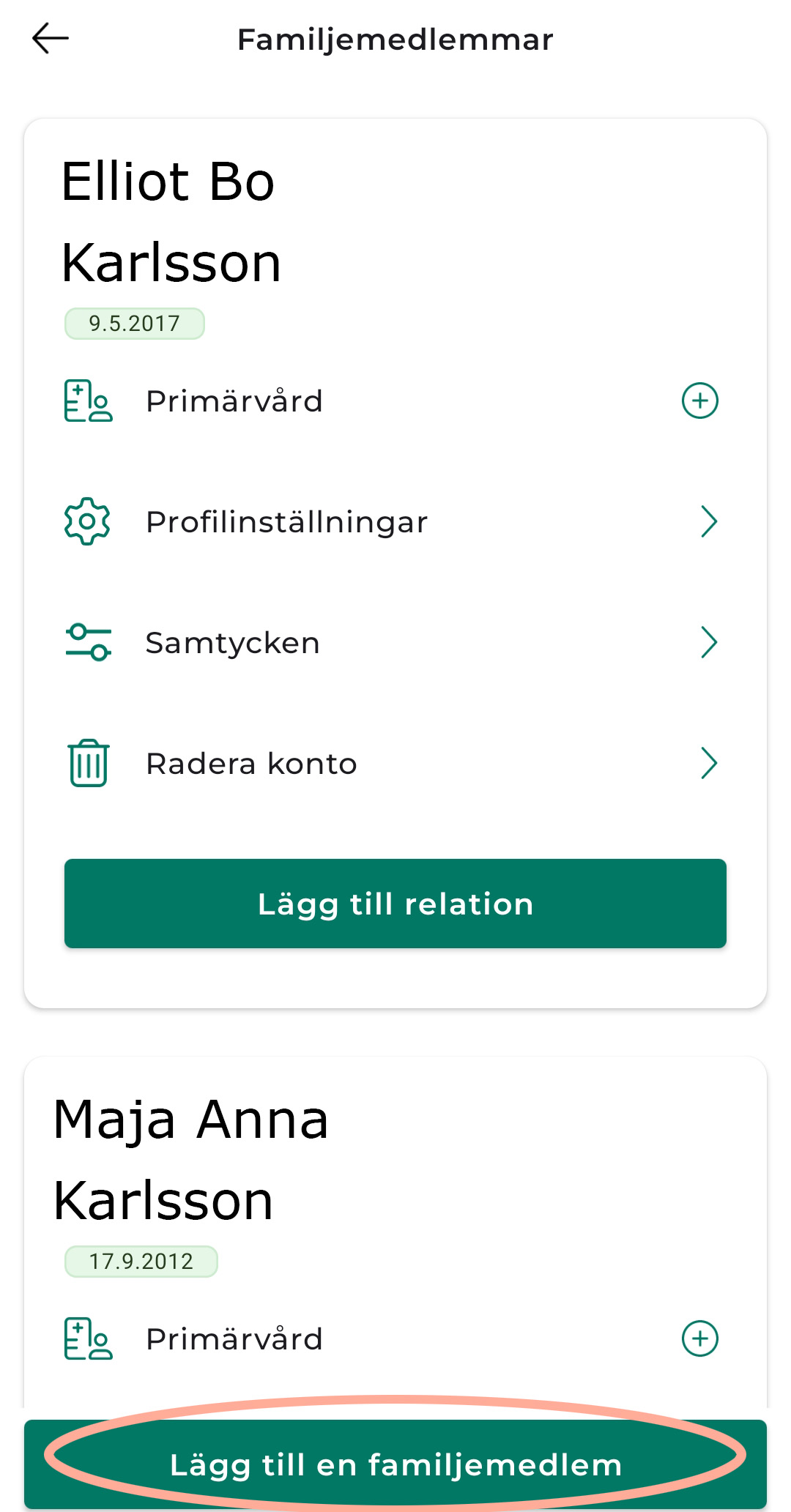
3. Fyll i personnummer
Personnumret anges med 12 siffror, utan bindestreck. Formatet är ÅÅÅÅMMDDNNNN. Exempel: 201901019999. Se skärmbilden nedan:
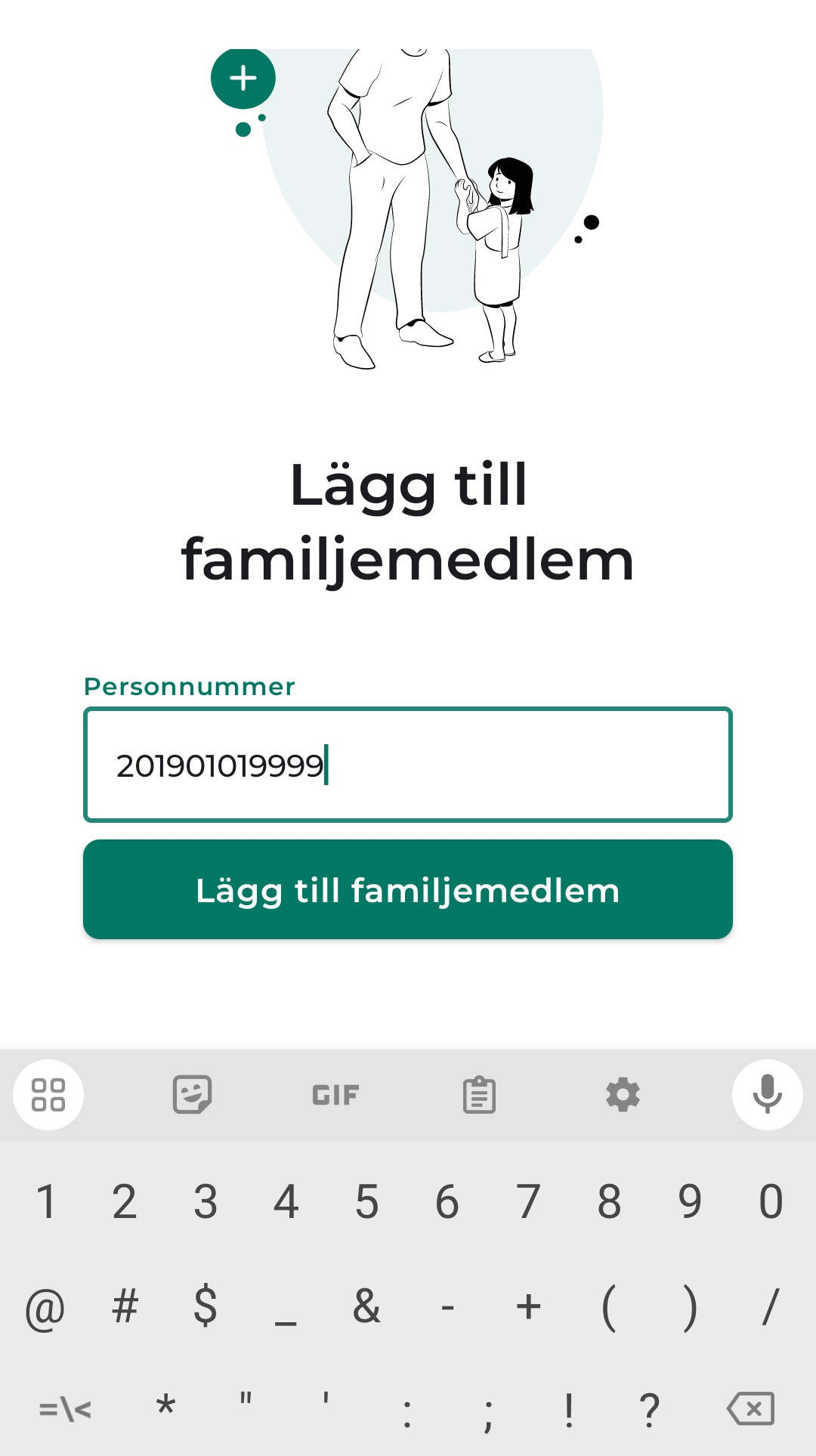
När personnumret är ifyllt kan du tryck på knappen “Lägg till familjemedlem” så läggs personen till och du kan se den på din profilsida.
Du kan nu agera åt din familjemedlems vägnar, till exempel starta en chatt med läkare för ditt barn.
Börja inbokat videosamtal
När du blivit inbokad för videosamtal med din vårdcentral kommer du få en notis när samtalet börjar. Se till att ha aktiverat notiser – läs här om hur du tillåter notiser från appen Meliva.
För säkerhets skull är det enklast om du helt enkelt är inloggad i appen när din tid börjar och följer instruktionerna på skärmen.
OBS – du kan inte se din bokning för videosamtal i appen, men den finns i vårt journalsystem.
Tillåt kamera och mikrofon
För att ett videosamtal ska kunna genomföras måste du tillåta appen att använda din kamera och mikrofon. Om du får ett meddelande i appen om detta – godkänn genom att välja “Ja” eller “Fortsätt”.
Du kan också redan på förhand godkänna att appen Meliva får använda din kamera eller mikrofon. Gör så här:
Instruktioner för Iphone
- Gå in din Iphones “Inställningar“
- Bläddra ned tills du ser inställningen “Integritet“, en blå ikon med en vit hand på. Välj den.
- Välj sedan “Mikrofon“
- Kontrollera att appen Meliva Sverige har tillgång till din mikrofon
- Gå tillbaka ett steg, välj “Kamera” och kontrollera samma sak
Ser du inte valen ovan behöver du godkänna förfrågan i appen Meliva när ditt videosamtal startar. Se till att vara inloggad i appen i tid för att ditt inbokade videosamtal ska börja, och godkänn förfrågan när den dyker upp på din skärm.
Instruktioner för Android
Olika Android-telefoner kan ha olika vägar för dessa inställningar, nedan är ett exempel på hur du vanligtvis hittar dessa inställningar:
- Gå till din telefons “Inställningar“
- Välj “Appar” och sedan “Behörigheter” (sedan “Behörigheter” en gång till)
- Välj “Kamera” – bläddra ned tills du ser appen Meliva och tryck på den.
- Välj “Tillåt” om detta inte redan är ifyllt.
- Gå tillbaka två steg och gör samma sak för valet “Mikrofon“
